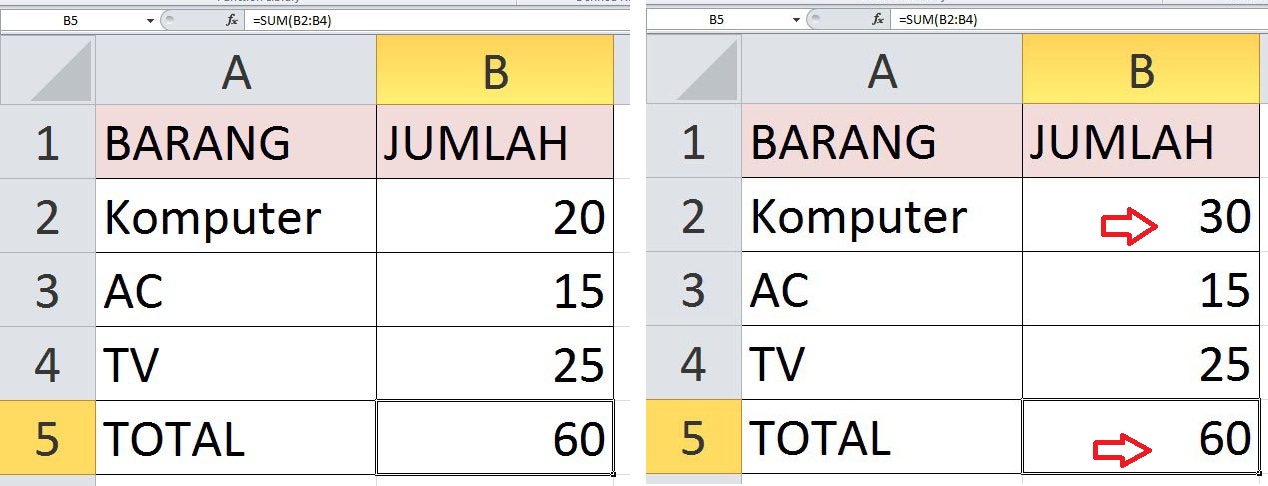Jika anda pernah mengalami data angka di Excel dan rumus tidak otomatis menjumlah maka agar lebih berhati-hati. Itu bukan karena rumus Excel yang error akan tetapi ada pengaturan khusus yang perlu di setting ulang.
Sebagai contoh kita memiliki data, jika sudah menggunakan rumus SUM memang benar total jumlahnya. Akan tetapi jika salah satu data kita rubah maka tidak otomatis berubah.
Cara Mengatasi Rumus Excel Tidak Bisa Otomatis
Cara mudahnya yaitu jika anda menggunakan Microsoft Excel 2007 pilih menu logo Office 2007 kemudian pilih Excel Options.
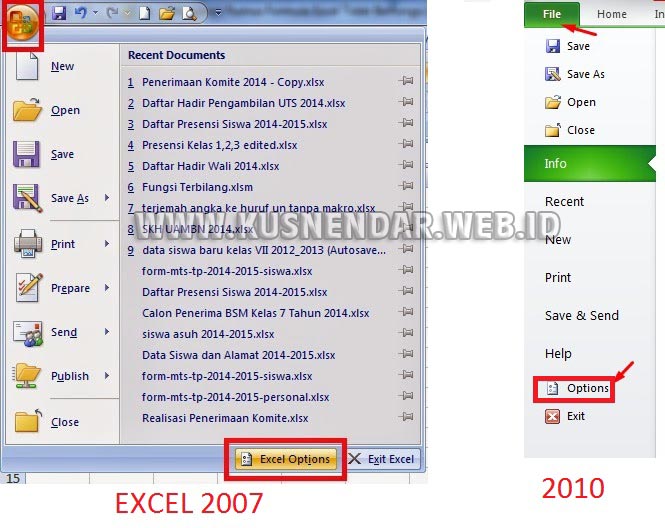
Jika anda menggunakan Microsoft Excel 2010 pilih menu File -> Oprions.
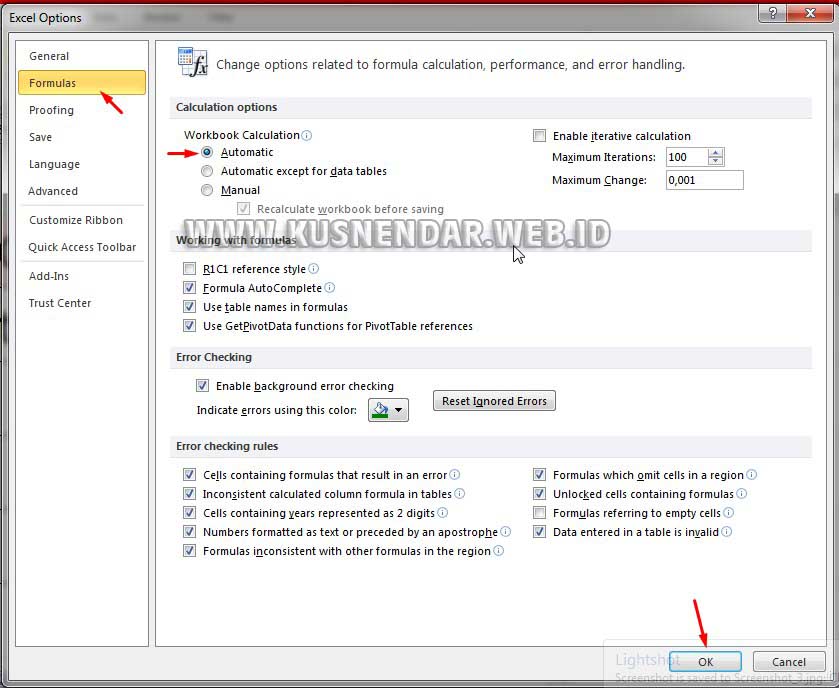
Selanjutnya pilih menu Formulas, pada Workbook Calculation pilih AUTOMATIC lalu OK.
Atau cara cepatnya di Excel pilih menu FORMULAS -> CALCULATION OPTIONS -> AUTOMATIC.
Nantinya rumus SUM yang anda gunakan akan otomatis menjumlahkan seperti seharusnya. Selamat mencoba semoga bermanfaat untuk anda. Jangan lupa Tombol LIKE dan SHARE.